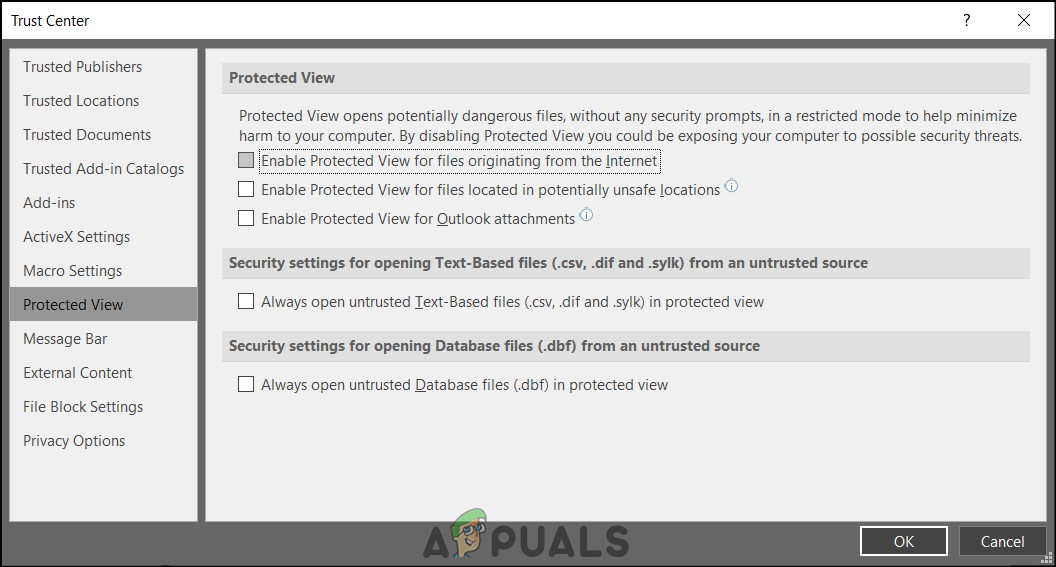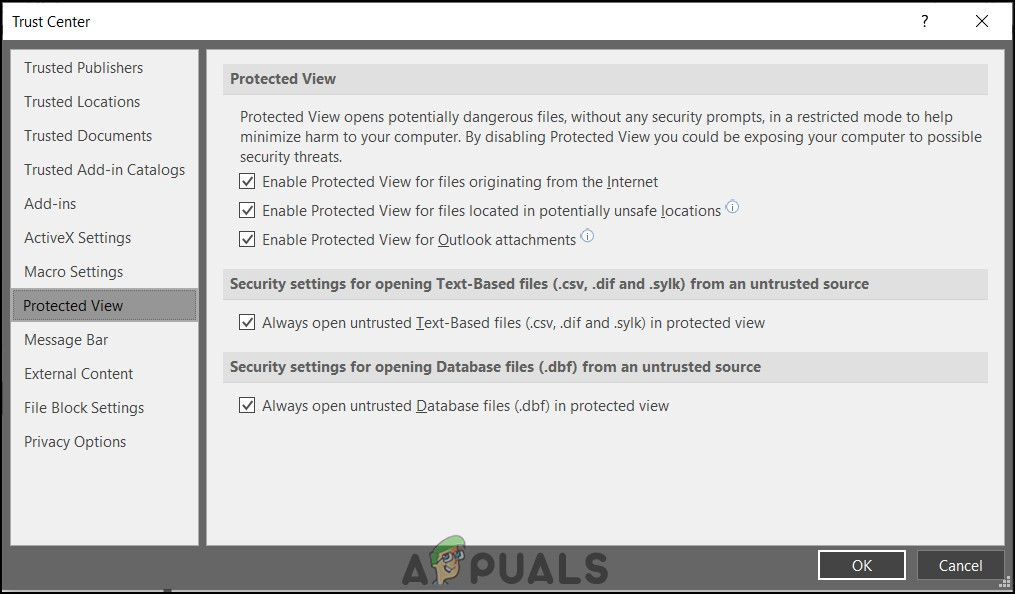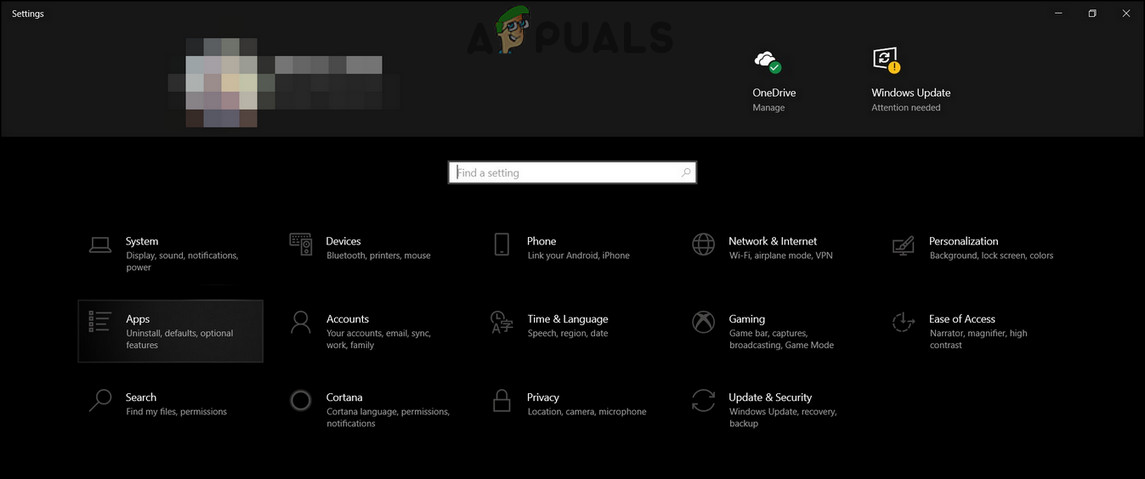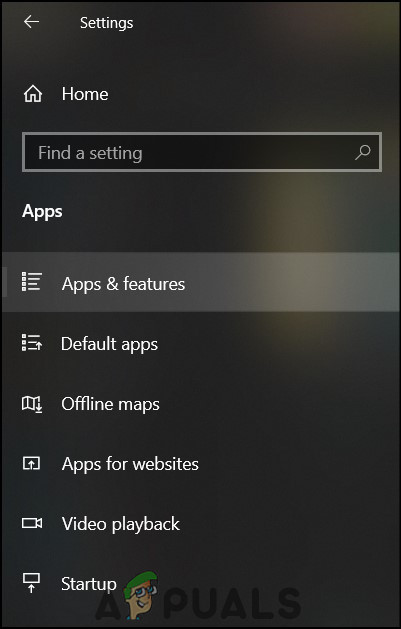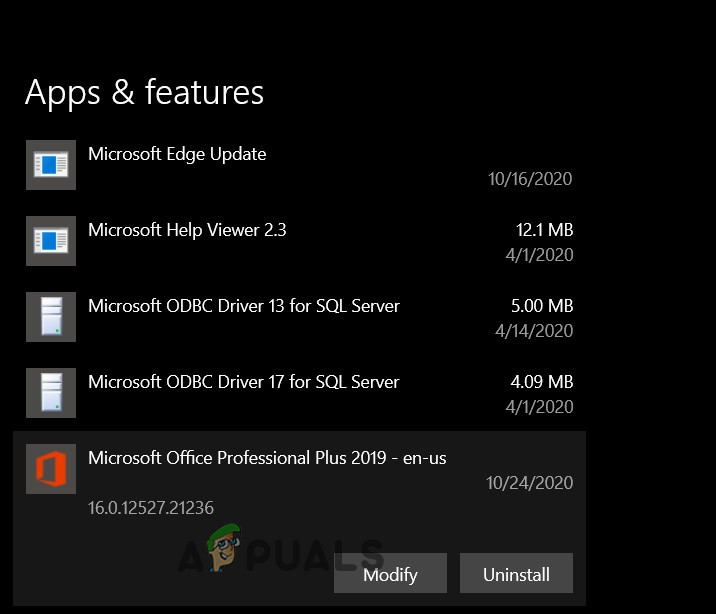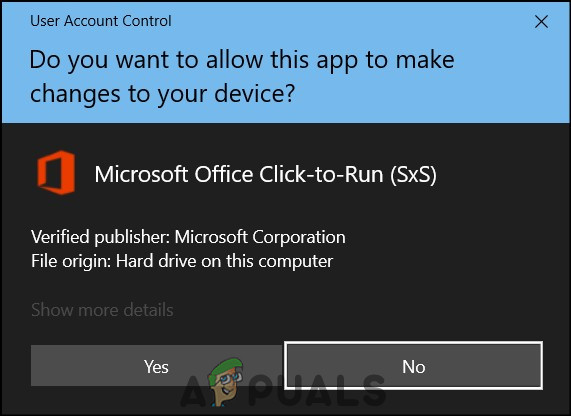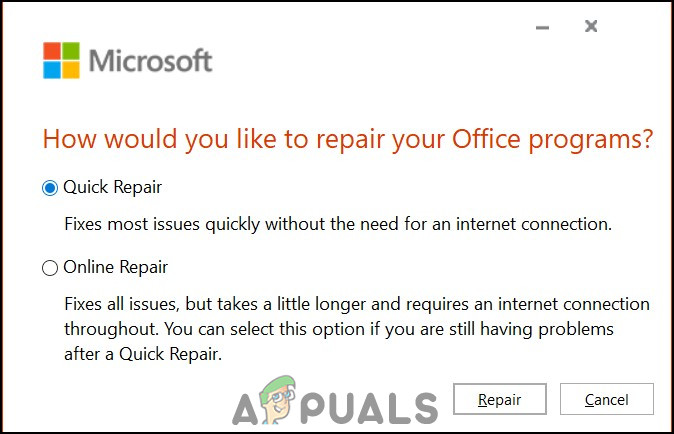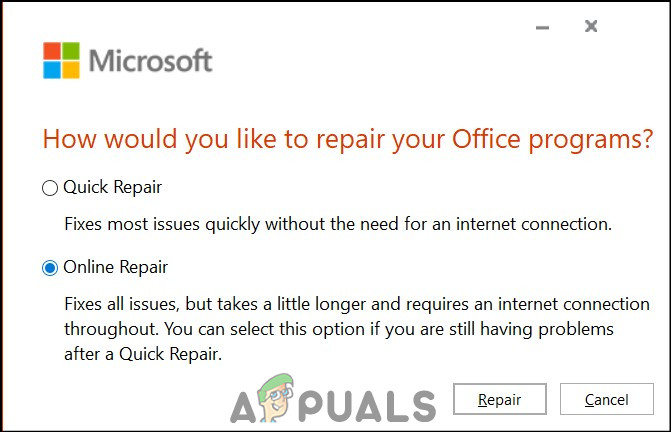பாதுகாக்கப்பட்ட பார்வை என்பது மைக்ரோசாப்ட் வழங்கிய பாதுகாப்பு அடுக்கு. இது படிக்க மட்டுமேயான பயன்முறையாகும், இதில் பெரும்பாலான எடிட்டிங் செயல்பாடுகள் முடக்கப்பட்டுள்ளன. கூடுதலாக, பாதுகாக்கப்பட்ட பார்வை இயல்பாகவே இயக்கப்படும். மேலும், உங்கள் கணினி, இணையம் அல்லது மைக்ரோசாஃப்ட் அவுட்லுக் மூலம் அறியப்படாத இடங்களிலிருந்து கோப்புகளைத் திறக்கும்போது இது பயனுள்ளதாக இருக்கும்.
பாதுகாப்பு நோக்கங்களுக்காக இந்த பயன்முறை இயக்கப்பட்டிருந்தாலும், பாதுகாக்கப்பட்ட பார்வை சிக்கல்களையும் ஏற்படுத்துவதாக பயனர்களிடமிருந்து அறிக்கைகள் உள்ளன. கோப்புகளைத் திறப்பது அவை ஊழல் நிறைந்தவை என்பதைக் காட்டுகின்றன அல்லது அவை தொடக்கத் திரையில் சிக்கித் தவிக்கின்றன என்று பயனர்கள் கூறியுள்ளனர். மைக்ரோசாஃப்ட் வேர்ட் அல்லது எக்செல் ஆவணத்தைத் திறக்கும்போது இந்த சிக்கல் ஏற்படுகிறது. மேலும், சிக்கல்களை ஏற்படுத்தும் கோப்புகள் பெரும்பாலும் மைக்ரோசாப்ட் அவுட்லுக்கிலிருந்து பதிவிறக்கம் செய்யப்படுகின்றன.

பாதுகாக்கப்பட்ட பார்வையில் கோப்பை திறக்க முடியவில்லை
இங்கு வழங்கப்பட்ட தீர்வுகள் மற்றும் பணிகள் நம்பகமான மூலங்களிலிருந்து எடுக்கப்பட்டுள்ளன. எனவே, தீர்வுகள் பயனர்களிடமிருந்தும் மைக்ரோசாப்ட் இன்சைடர்களிடமிருந்தும் உள்ளன.
பாதுகாக்கப்பட்ட பார்வையை முடக்கு
பாதுகாக்கப்பட்ட பார்வை அமைப்புகளை முடக்குவதே முதல் தீர்வு. தகவல் பார்வையில் மேலாண்மை (ஐஆர்எம்) பாதுகாக்கப்பட்ட கோப்புகள் பாதுகாக்கப்பட்ட பார்வையில் திறக்கப்படாமல் இருப்பதற்கு இது மிகவும் பொதுவான தீர்வாகும். ஐ.ஆர்.எம் பயனர் அனுமதிகள் மற்றும் குறியாக்கங்களை நேரடியாக கோப்பில் உட்பொதிக்கிறது, ஏனெனில் இது முக்கியமான தரவைக் கொண்டிருக்கலாம். எக்செல் கோப்புகளைத் திறக்கும்போது இந்த சிக்கல் பெரும்பாலும் நிகழ்கிறது. இருப்பினும், இந்த தீர்வை மற்ற மைக்ரோசாஃப்ட் ஆபிஸ் பயன்பாடுகளுக்கும் பயன்படுத்தலாம். பாதுகாக்கப்பட்ட பார்வையை முடக்க
- முதலில், திறக்கவும் எம்.எஸ் எக்செல் அல்லது எம்.எஸ் வேர்ட் .
- இரண்டாவது, கிளிக் செய்யவும் விருப்பங்கள் கீழ்-இடது மூலையில்.

விருப்பங்கள் என்பதைக் கிளிக் செய்க
- கிளிக் செய்யவும் நம்பிக்கை மையம் . பின்னர், கிளிக் செய்யவும் நம்பிக்கை மைய அமைப்புகள் .

நம்பிக்கை மைய அமைப்புகள் என்பதைக் கிளிக் செய்க
- கீழ் பாதுகாக்கப்பட்ட பார்வை எல்லாவற்றையும் உறுதிப்படுத்தவும் விருப்பங்கள் தேர்வு செய்யப்படவில்லை .
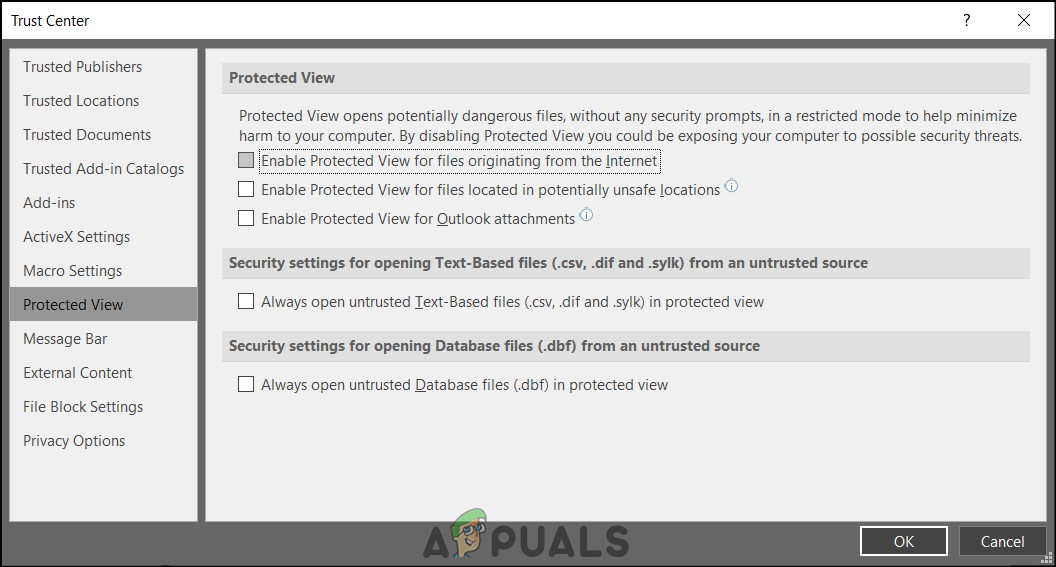
அனைத்து விருப்பங்களும் தேர்வு செய்யப்படவில்லை
- பின்னர், கிளிக் செய்யவும் சரி பின்னர் சரி.
மீண்டும், இது ஒரு பணித்தொகுப்பு மட்டுமே என்பதை நினைவில் கொள்ளுங்கள், கோப்பைத் திறக்கும்போது மட்டுமே பரிந்துரைக்கப்படுகிறது. இதன் விளைவாக, நீங்கள் ஒரு வலுவான வைரஸ் தடுப்பு நிறுவப்பட்டிருந்தால் மட்டுமே இந்த முறையை முயற்சிக்கவும்.
நம்பிக்கை மைய அமைப்புகளை மீட்டமைக்கிறது
விண்டோஸ் புதுப்பிப்பு அல்லது அலுவலகம் 365 புதுப்பித்தலின் போது இந்த தீர்வு வழங்கப்பட்டது, இது அறக்கட்டளை மைய அமைப்புகளில் மாற்றங்களை ஏற்படுத்தியது. சில பயன்பாடுகளின் அமைப்புகளை நேரடி விளைவு அல்லது மறைமுகமாக மாற்றும் புதுப்பிப்புகளைத் தள்ள மைக்ரோசாப்ட் அறியப்படுகிறது. எனவே, இயல்புநிலைக்கு உங்கள் நம்பிக்கை மைய அமைப்புகளை கைமுறையாக மீட்டமைக்க வேண்டும். இயல்பாக, பாதுகாக்கப்பட்ட பார்வை இயக்கப்பட்டது. உங்கள் அமைப்புகளை மீட்டமைக்க
- முதலில், திறக்கவும் எம்.எஸ் எக்செல் அல்லது எம்.எஸ் வேர்ட் .
- இரண்டாவது, கிளிக் செய்யவும் விருப்பங்கள் கீழ்-இடது மூலையில்.

விருப்பங்கள்
- கிளிக் செய்யவும் நம்பிக்கை மையம் . பின்னர், கிளிக் செய்யவும் நம்பிக்கை மைய அமைப்புகள் .

அறக்கட்டளை மைய அமைப்புகளில் கிளிக் செய்க
- கடைசியாக, கீழ் பாதுகாக்கப்பட்ட பார்வை பின்வரும் விருப்பங்கள் சரிபார்க்கப்பட்டுள்ளன என்பதை உறுதிப்படுத்தவும்
- இணையத்திலிருந்து தோன்றும் கோப்புகளுக்கான பாதுகாக்கப்பட்ட பார்வையை இயக்கு.
- பாதுகாப்பற்ற இடங்களில் அமைந்துள்ள கோப்புகளுக்கான பாதுகாக்கப்பட்ட பார்வையை இயக்கு.
- அவுட்லுக் இணைப்புகளுக்கான பாதுகாக்கப்பட்ட பார்வையை இயக்கு.
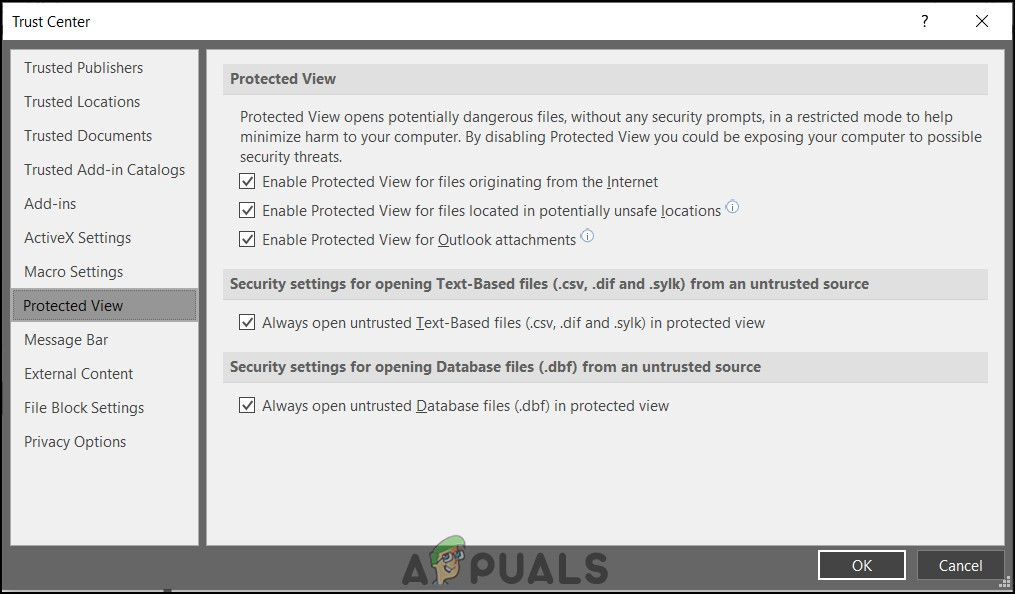
இயல்புநிலை அமைப்புகள்
- பின்னர், கிளிக் செய்யவும் சரி பின்னர் சரி.
அலுவலக விண்ணப்பத்தை சரிசெய்யவும்
மேற்கூறிய தீர்வுகள் செயல்படாதபோது இந்த தீர்வு. “கோப்பைப் பாதுகாக்கப்பட்ட பார்வையில் திறக்க முடியாது” என்ற பிழையைப் பெற்றால், சிக்கல் MS Office பயன்பாட்டிற்குள் இருக்கலாம். இந்த வழக்கில், எம்.எஸ். ஆஃபீஸ் பழுதுபார்ப்பதே தீர்வு. பழுதுபார்க்க
- உங்கள் விண்ணப்பத்தின் நகலைப் பொறுத்து தொடர்புடைய வழிமுறைகளைப் பின்பற்றவும். இங்கே நாம் பட்டியலிடுவோம் கிளிக் செய்ய இயக்கவும் பழுதுபார்ப்பு வழிமுறைகள்.
- முதலில், அழுத்தவும் விண்டோஸ் விசை உள்ளிட்டு அமைப்புகள் .
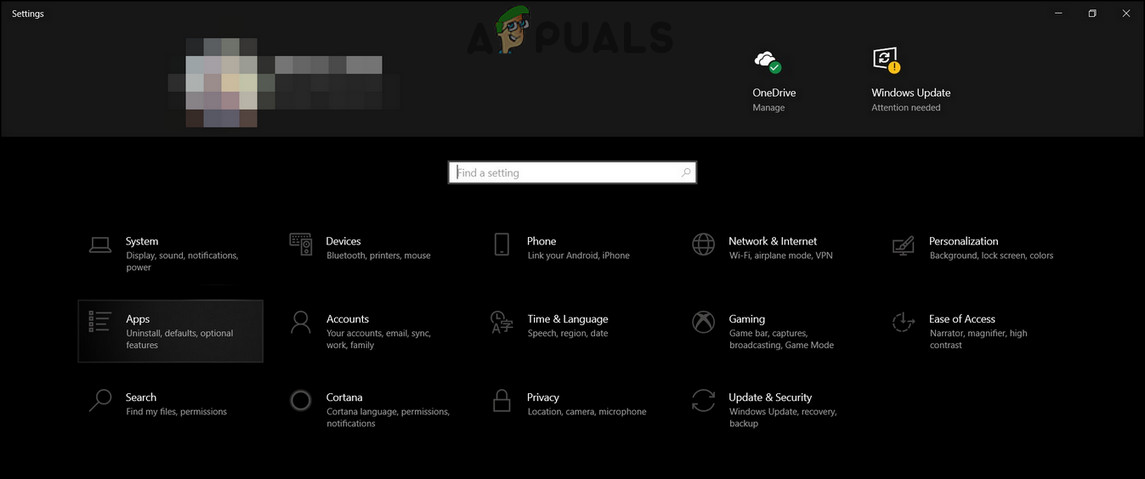
அமைப்புகள் பயன்பாடு
- கிளிக் செய்க பயன்பாடுகள் பின்னர் செல்லுங்கள் பயன்பாடுகள் மற்றும் அம்சங்கள் .
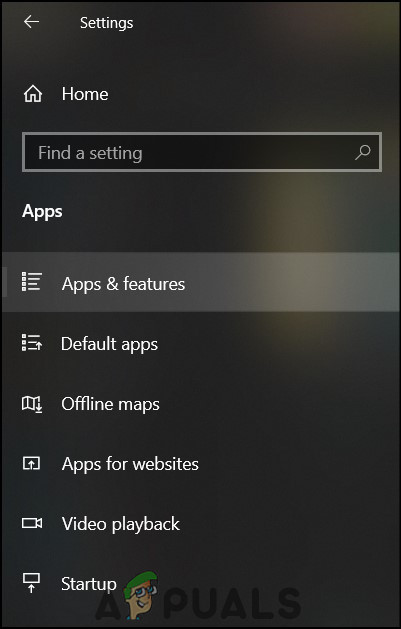
பயன்பாடுகள் மற்றும் அம்சங்கள்
- கோப்பைத் திறக்காத குறிப்பிட்ட பயன்பாட்டைக் கண்டுபிடிக்க கீழே உருட்டவும்.
- பயன்பாட்டு பெயரைக் கிளிக் செய்க (இங்கே இது மைக்ரோசாஃப்ட் ஆபிஸ்).
- பின்னர், கிளிக் செய்யவும் மாற்றவும் .
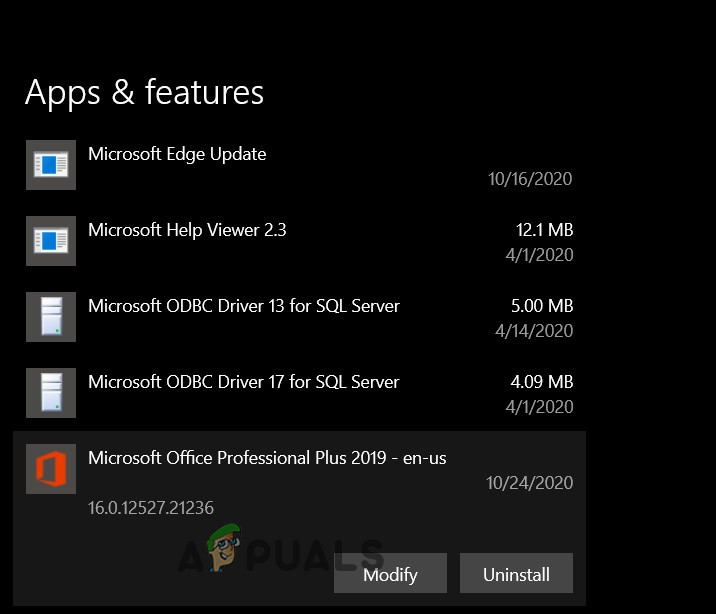
பயன்பாட்டை மாற்றவும்
- அதன் பிறகு கிளிக் செய்யவும் ஆம் .
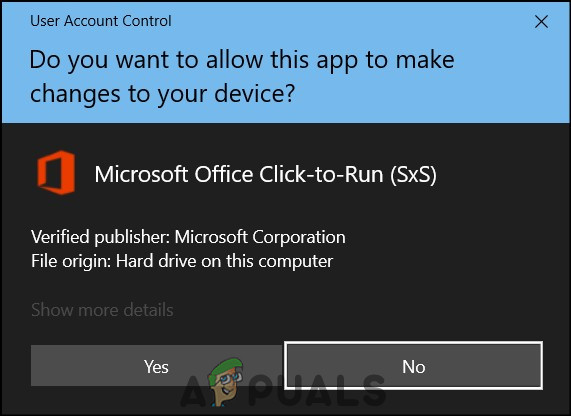
ஆம் என்பதைக் கிளிக் செய்க
- பின்னர், காசோலையைத் திறக்கும் சாளரத்தில் விரைவான பழுது .
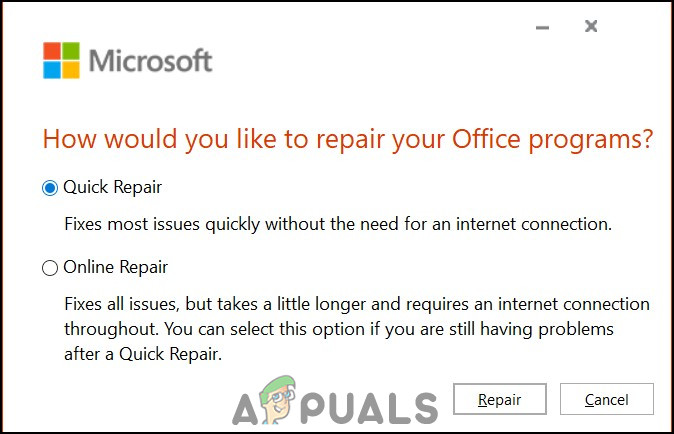
விரைவான பழுதுபார்க்க தேர்வு செய்யவும்
- கிளிக் செய்யவும் பழுது.
- இருப்பினும், சிக்கல் தொடர்ந்தால் மேற்கண்ட படிகளை மீண்டும் செய்து முயற்சிக்கவும் ஆன்லைன் பழுது . இதற்கு அதிக நேரம் எடுக்கும், ஆனால் உங்கள் பிரச்சினை தீர்க்கப்படும்.
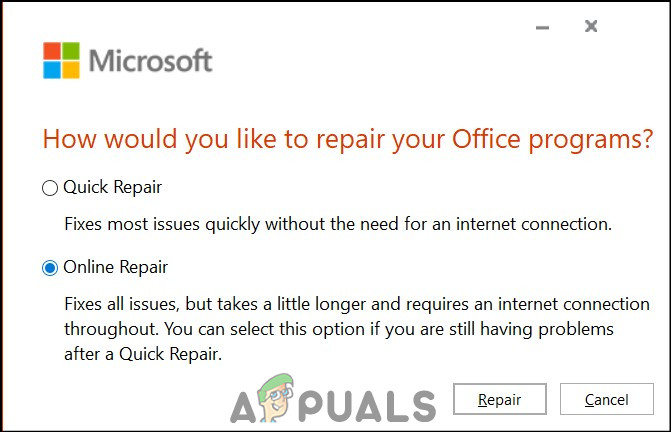
ஆன்லைன் பழுது